iOS 14/13.7 Observa problemas de travamento e o que fazer
“Minhas notas do iOS 14 travam toda vez que uso. Não consigo adicionar ou editar nenhuma nota. Existe uma maneira fácil de corrigir isso?’
Pode surpreendê-lo, mas recebemos muitos comentários de nossos leitores sobre o problema do iOS 14 do aplicativo Notes (incluindo problemas do iOS 12/13). Se você também está enfrentando o mesmo problema, então você veio ao lugar certo. O problema é bastante comum e pode ser facilmente resolvido depois de seguir algumas soluções rápidas. Para ajudá-lo a fazer o mesmo, criamos este post informativo. Tudo o que você precisa fazer é seguir estas sugestões de especialistas se o aplicativo do Notes não funcionar no iOS 14 (iOS 12 / iOS 13).
Solução de problemas para iOS 14 (incluindo iOS 12 / iOS 13) Notas travando
Existem várias técnicas infalíveis para resolver o problema de travamento das notas do iOS 14. Na maioria das vezes, após atualizar (ou fazer downgrade) de uma versão do iOS, os usuários enfrentam problemas como esses que podem ser facilmente corrigidos. Não importa se o seu aplicativo de anotações trava o iOS 14 após a atualização, você pode corrigi-lo seguindo estas sugestões.
1. Reinicie seu dispositivo
Antes de tomar qualquer medida drástica, recomendamos que você simplesmente reinicie o seu iPhone. Na maioria das vezes, o problema do aplicativo de notas que não funciona no iPhone é resolvido por uma operação básica, como reiniciar o dispositivo. Para fazer isso, pressione e segure a tecla Power (wake/sleep) no dispositivo para obter o controle deslizante Power. Depois de deslizar a tela, seu telefone será desligado. Aguarde um pouco e reinicie o dispositivo.
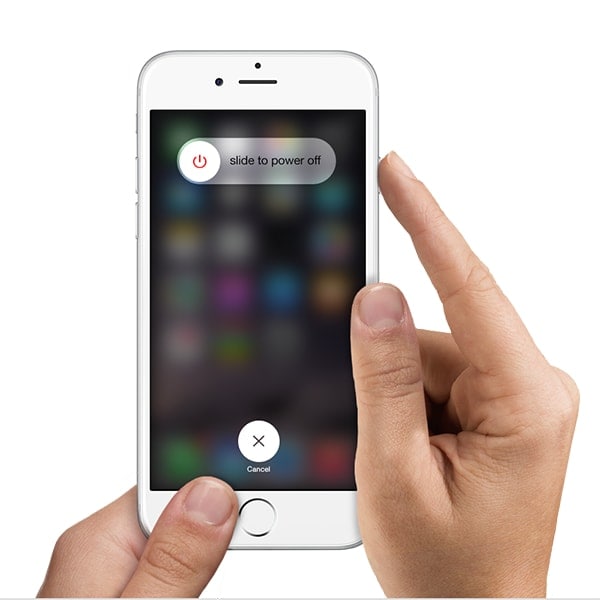
2. Faça uma reinicialização suave do dispositivo iOS 14/ iOS 12/ iOS13)
Se você não conseguir resolver o problema de travamento das notas do iOS 14 simplesmente reiniciando o dispositivo, poderá optar por redefini-lo também. Isso redefinirá o ciclo de energia do seu dispositivo e ajudará você a carregar o aplicativo de notas sem problemas.
Se você estiver usando o iPhone 6s ou dispositivos de geração anterior, segure e pressione o botão Início e o botão Liga / Desliga ao mesmo tempo. Continue pressionando-os por pelo menos 10 a 15 segundos enquanto o telefone inicia novamente.

No entanto, se você estiver usando um iPhone 7 ou versão posterior, precisará pressionar o botão Diminuir volume e Energia simultaneamente para forçar a reinicialização do dispositivo.
3. Limpe os dados do Notes do iCloud
Após atualizar para uma nova versão do iOS, suas notas são sincronizadas automaticamente com os respectivos dados do iCloud. Muitas vezes, ele entra em conflito com os dados do seu aplicativo e não permite que o aplicativo seja carregado de maneira natural. Isso leva ao problema do aplicativo de notas não funcionar no iPhone. Felizmente, tem uma solução fácil.
1. Basta acessar as Configurações do iCloud para visualizar todos os aplicativos que estão sincronizados com sua conta do iCloud.
2. A partir daqui, você precisa desabilitar a opção de Notas.
3. Ao desativar o recurso Notas, você receberá um prompt como este.
4. Toque na opção “Excluir do iPhone” para confirmar sua escolha.
5. Reinicie o dispositivo e tente acessar o aplicativo Notes novamente.
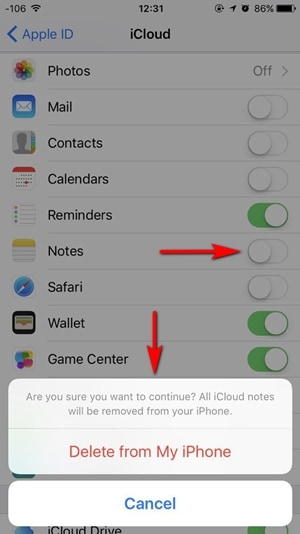
4. Feche todos os aplicativos em segundo plano
Se você abriu muitos aplicativos em segundo plano, é provável que o aplicativo de notas não seja carregado corretamente. Isso fará com que o aplicativo de notas falhe no iOS 14 (iOS 12/iOS13) várias vezes sem nenhum sinal. Basta tocar duas vezes no botão home para obter a interface multitarefa de onde você pode alternar entre aplicativos. Em vez de alternar, deslize todos os aplicativos para fechá-los. Depois que todos os aplicativos forem fechados, tente iniciar o aplicativo de notas novamente.
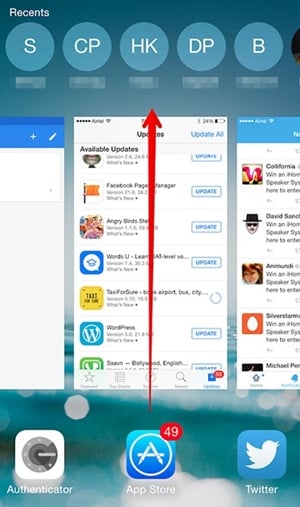
5. Gerencie o armazenamento do seu dispositivo
Antes de atualizar seu dispositivo para uma nova versão do iOS (incluindo iOS 14/ iOS 13/ iOS 12), verifique se há espaço livre suficiente. Caso contrário, alguns aplicativos no seu iPhone podem parar de funcionar de maneira ideal e fazer com que o aplicativo de notas trave a situação do iOS 14. Mesmo depois de obter a atualização do iOS 14, vá para Configurações> Geral> Uso do seu dispositivo e verifique se há espaço suficiente nele. Caso contrário, você precisa se livrar de alguns conteúdos indesejados do dispositivo.
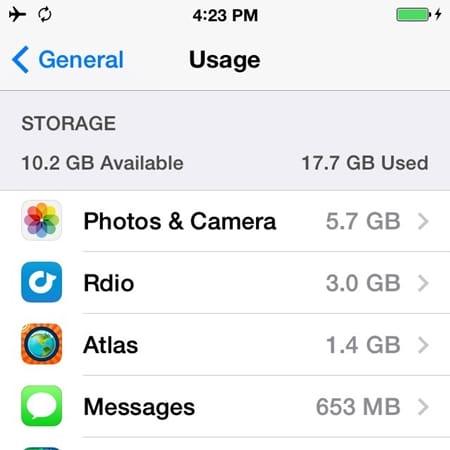
6. Desative o Touch ID para Notas
Para fornecer segurança adicional às notas, o iOS oferece um recurso para torná-las protegidas por senha. Os usuários também podem definir o Touch ID de seu dispositivo como uma camada de segurança e acessar notas combinando sua impressão digital. No entanto, isso sai pela culatra às vezes quando o Touch ID no seu dispositivo parece estar com defeito. Para evitar esse cenário, vá para Configurações > Notas > Senha e verifique se você não está usando o Touch ID como senha.
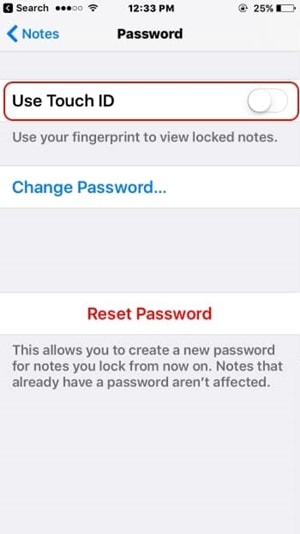
7. Redefinir todas as configurações
Considere isso como último recurso, pois excluirá todas as configurações salvas no seu dispositivo. No entanto, as chances são de que ele também resolva o problema de travamento das notas do iOS 14. Para fazer isso, basta acessar as Configurações > Geral > Redefinir do seu dispositivo e escolher “Redefinir todas as configurações”. Confirme sua escolha fornecendo a senha do seu dispositivo e deixe-o reiniciar. Depois, tente iniciar o aplicativo de notas novamente.
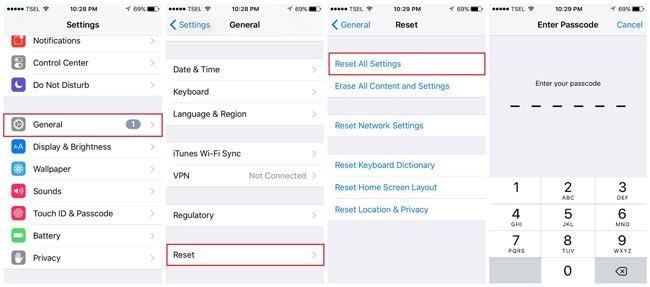
8. Use uma ferramenta de terceiros
Se você deseja obter uma solução rápida, confiável e segura para o problema do iOS 14 do aplicativo de anotações (incluindo problemas do iOS 12 / iOS13), basta obter a assistência de DrFoneTool – Reparo do sistema. É um aplicativo dedicado que pode ser usado para resolver vários problemas relacionados a um dispositivo iOS. Isso inclui uma infinidade de erros, como a tela da morte, o dispositivo travado no loop de reinicialização, a tela que não responde e muito mais.
A ferramenta também é compatível com todos os principais dispositivos e versões do iOS. Possui uma interface fácil de usar e fornece uma solução sem esforço para corrigir situações imprevistas, como o aplicativo de notas que não funciona no iPhone. Tudo isso seria feito sem causar nenhum dano ao seu dispositivo ou excluir seu conteúdo.

DrFoneTool – Reparo do sistema
Corrija o erro do sistema do iPhone sem perda de dados.
- Apenas conserte seu iOS para normal, sem perda de dados em tudo.
- Corrigir vários problemas do sistema iOS preso no modo de recuperação, logotipo branco da Apple, tela preta, loop no início, etc.
- Corrige outros erros do iPhone e erros do iTunes, como Erro do iTunes 4013, erro 14, Erro do iTunes 27,Erro do iTunes 9 e muito mais.
- Funciona para todos os modelos de iPhone, iPad e iPod touch.
- Totalmente compatível com o mais recente iOS 14.

Temos certeza de que, depois de seguir essas sugestões, você poderá resolver o problema de travamento das notas do iOS 14 no seu dispositivo com certeza. Você pode ter a ajuda dessas sugestões e também usar uma ferramenta de terceiros (como DrFoneTool – System Repair) para corrigir qualquer problema relacionado ao seu dispositivo em segundos. Sinta-se à vontade para experimentá-lo e compartilhar sua experiência conosco nos comentários abaixo.
Artigos Mais Recentes

